
التحكم في التشغيل في تطبيق Apple TV على Mac
بعد بدء المشاهدة في تطبيق Apple TV على Mac، يمكنك التحكم في التشغيل وتشغيل الترجمة المصاحبة والمزيد.
التحكم في التشغيل
عندما تحرّك المؤشر فوق الفيديو خلال التشغيل، تظهر عناصر التحكم في التشغيل على الشاشة.
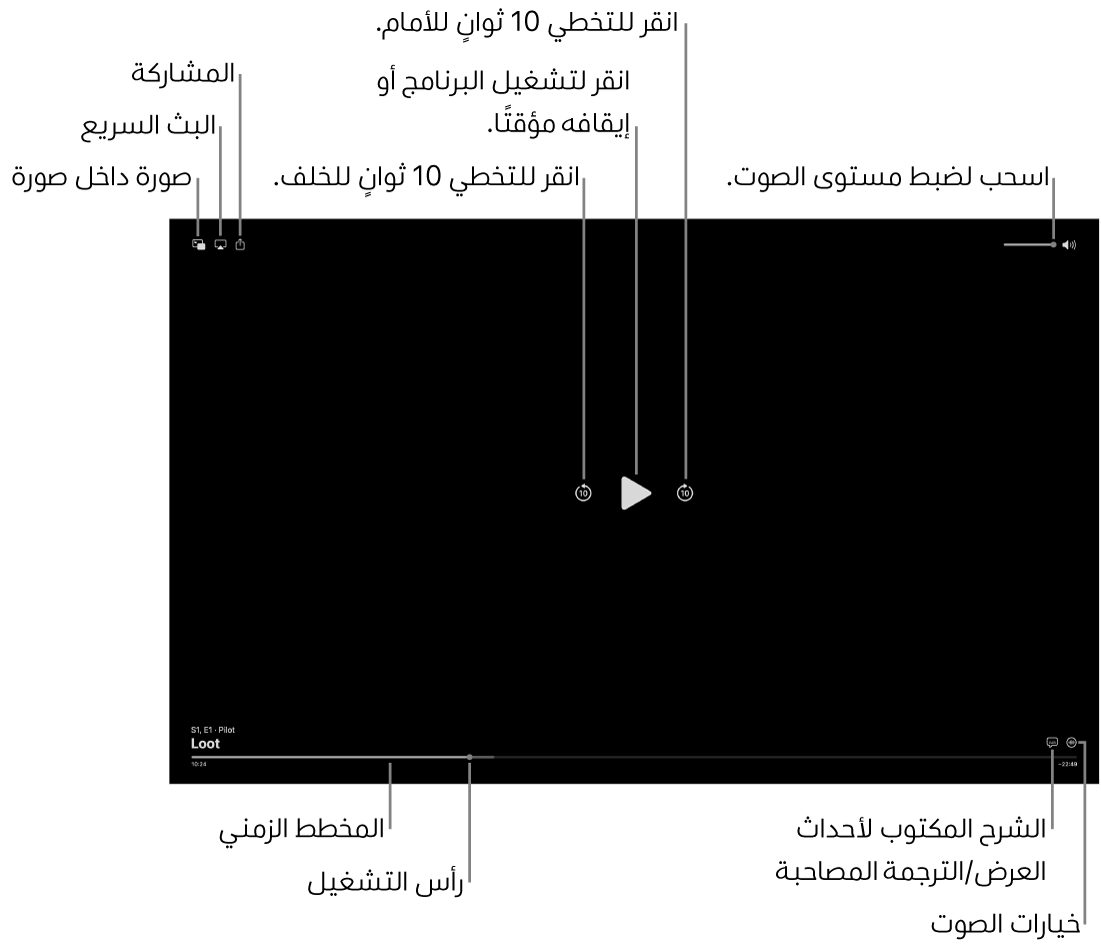
في أثناء التشغيل في تطبيق Apple TV
 على Mac، حرك المؤشر فوق الفيديو لعرض عناصر التحكم في التشغيل.
على Mac، حرك المؤشر فوق الفيديو لعرض عناصر التحكم في التشغيل.قم بأي مما يلي:
تشغيل أو إيقاف مؤقت: انقر على
 أو
أو  .
.تخطي ١٠ ثوانٍ للخلف أو الأمام: انقر على
 أو
أو  . انقر مرة أخرى لتخطي ١٠ ثوانٍ أخرى.
. انقر مرة أخرى لتخطي ١٠ ثوانٍ أخرى.الإرجاع أو التقديم السريع: انقر على نقطة في الخط الزمني للتخطي مباشرةً إلى ذلك الموقع، أو اسحب رأس التشغيل إلى اليسار للإرجاع أو اليمين للتقديم السريع (أو استخدم عناصر التحكم في التشغيل في بصمة الإصبع).
ضبط مستوى الصوت: يمكنك سحب شريط تمرير مستوى الصوت إلى اليمين أو اليسار لزيادة مستوى الصوت أو خفضه.
انظر تشغيل عرض صورة داخل صورة واستخدام البث السريع للبث إلى Apple TV أو تلفزيون ذكي ومشاركة ما تشاهده.
تشغيل الترجمة المصاحبة والشرح المكتوب لأحداث العرض
يمكنك تشغيل الترجمة المصاحبة أو الشرح المكتوب لأحداث العرض (إذا توفرت)، أو تشغيلها مؤقتًا إذا فوَّت لحظة من الحوار.
في أثناء التشغيل في تطبيق Apple TV
 على Mac، حرك المؤشر فوق الفيديو لعرض عناصر التحكم في التشغيل.
على Mac، حرك المؤشر فوق الفيديو لعرض عناصر التحكم في التشغيل.قم بأي مما يلي:
تشغيل الترجمة المصاحبة أو الشرح المكتوب لأحداث العرض: انقر على
 في الزاوية السفلية اليسرى، ثم اختر أحد خيارات الصوت أو الترجمة المصاحبة من القائمة المنبثقة.
في الزاوية السفلية اليسرى، ثم اختر أحد خيارات الصوت أو الترجمة المصاحبة من القائمة المنبثقة.تشغيل الترجمة المصاحبة للمدة 10-30 ثانية السابقة: انقر على
 لكل زيادة بمقدار 10 ثوانٍ، وما يصل إلى ثلاث مرات لمدة 30 ثانية.
لكل زيادة بمقدار 10 ثوانٍ، وما يصل إلى ثلاث مرات لمدة 30 ثانية.تشغيل الترجمة المصاحبة خلال كتم الصوت: اسحب شريط تمرير مستوى الصوت للأسفل حتى النهاية.
يمكنك أيضًا الضغط على
 على لوحة المفاتيح لكتم الصوت وتشغيل الترجمة المصاحبة.
على لوحة المفاتيح لكتم الصوت وتشغيل الترجمة المصاحبة.
اختيار لغة الصوت أو المسار الصوتي
في أثناء التشغيل في تطبيق Apple TV
 على Mac، حرك المؤشر فوق الفيديو لعرض عناصر التحكم في التشغيل.
على Mac، حرك المؤشر فوق الفيديو لعرض عناصر التحكم في التشغيل.انقر على
 في الزاوية السفلية اليسرى، ثم اختر لغة الصوت أو خيار المسار الصوتي من القائمة المنبثقة.
في الزاوية السفلية اليسرى، ثم اختر لغة الصوت أو خيار المسار الصوتي من القائمة المنبثقة.
الاستماع إلى راديو محلي مباشر (إذا كان متاحًا) خلال مباريات MLS أو Friday Night Baseball
أثناء تشغيل مباراة MLS أو مباراة Friday Night Baseball في تطبيق Apple TV
 على Mac، حرِّك المؤشر فوق الفيديو لإظهار عناصر التحكم في التشغيل.
على Mac، حرِّك المؤشر فوق الفيديو لإظهار عناصر التحكم في التشغيل.انقر على
 ، ثم اختر خيار مسار صوتي من القائمة المنبثقة:
، ثم اختر خيار مسار صوتي من القائمة المنبثقة:التلفزيون: شغِّل التعليق الصوتي من بث التلفزيون.
الراديو المحلي [الفريق الضيف، اللغة]: استمع إلى بث الراديو المحلي للفريق الضيف في أثناء مشاهدة المباراة (هذا الخيار ليس متاحًا إلا لمباريات Friday Night Baseball).
الراديو المحلي [الفريق المضيف، اللغة]: استمع إلى بث الراديو للفريق المضيف في أثناء مشاهدة المباراة أو اللعبة.
تشغيل عرض صورة داخل صورة
يمكنك تشغيل عناصر من تطبيق Apple TV في عارض صغير يمكن تغيير حجمه يعمل في المقدمة بينما تجري مهام أخرى على الكمبيوتر.
في أثناء التشغيل في تطبيق Apple TV
 على Mac، حرك المؤشر فوق الفيديو لعرض عناصر التحكم في التشغيل.
على Mac، حرك المؤشر فوق الفيديو لعرض عناصر التحكم في التشغيل.انقر على
 في الزاوية العلوية اليمنى.
في الزاوية العلوية اليمنى.يتم طي العنصر إلى عارض صغير في الزاوية العلوية اليسرى من الشاشة.
قم بأي مما يلي:
نقل العارض: اسحب العارض واسحبه إلى زاوية أخرى من الشاشة.
تغيير حجم العارض: اسحب أي حافة في العارض لتغيير حجمه.
تشغيل أو إيقاف مؤقت: حرِّك المؤشر فوق العارض، ثم انقر على
 أو
أو  .
.العودة إلى العرض في تطبيق Apple TV: حرِّك المؤشر فوق العارض، ثم انقر على
 .
.إيقاف التشغيل وإغلاق العارض: حرِّك المؤشر فوق العارض، ثم انقر على
 .
.
استخدام البث السريع للبث إلى Apple TV أو تلفزيون ذكي
في أثناء التشغيل في تطبيق Apple TV
 على Mac، حرك المؤشر فوق الفيديو لعرض عناصر التحكم في التشغيل.
على Mac، حرك المؤشر فوق الفيديو لعرض عناصر التحكم في التشغيل.انقر على
 ، ثم حدد جهاز التشغيل المراد استخدامه.
، ثم حدد جهاز التشغيل المراد استخدامه.
لمزيد من المعلومات، انظر بث الصوت والفيديو باستخدام البث السريع.
مشاركة ما تشاهده
في أثناء التشغيل في تطبيق Apple TV
 على Mac، حرك المؤشر فوق الفيديو لعرض عناصر التحكم في التشغيل.
على Mac، حرك المؤشر فوق الفيديو لعرض عناصر التحكم في التشغيل.انقر على
 ، ثم اختر كيفية المشاركة.
، ثم اختر كيفية المشاركة.
تشغيل الصوت المكاني أو إيقافه
عند مشاهدة برنامج أو فيلم مدعوم على Mac مزوَّد برقاقات Apple، يمكنك تشغيل الصوت المكاني للاستمتاع بتجربة غامرة للصوت المحيطي باستخدام AirPods Pro و AirPods Max.
يستخدم الصوت المكاني تتبع الرأس الديناميكي—يمكنك سماع قنوات الصوت المحيطي في المكان الصحيح، حتى عندما تدير رأسك أو تنقل الكمبيوتر.
لمزيد من المعلومات، انظر استخدام AirPods مع Mac.
أثناء التشغيل في تطبيق Apple TV
 على Mac، انقر على
على Mac، انقر على  في شريط قائمة macOS لفتح مركز التحكم.
في شريط قائمة macOS لفتح مركز التحكم.تأكد من اقتران AirPods Pro أو AirPods Max بـ Mac.
انقر على "الصوت"، ثم حدد "يتم تتبع الرأس" أسفل "الصوت المكاني".
ملاحظة: لا يتوفر الصوت المكاني إلا على أجهزة كمبيوتر Mac المزودة برقاقات Apple.
الدخول إلى وضع ملء الشاشة أو الخروج منه
أثناء التشغيل في تطبيق Apple TV ![]() على Mac، قم بأي من الآتي:
على Mac، قم بأي من الآتي:
الدخول إلى وضع ملء الشاشة: اختر عرض > الدخول إلى وضع ملء الشاشة.
إنهاء وضع ملء الشاشة: اختر عرض > إنهاء وضع ملء الشاشة.
تلميح: يمكنك اختيار عرض > الدخول إلى وضع ملء الشاشة خلال تصفح البرامج في تطبيق Apple TV للتصفح في وضع ملء الشاشة.